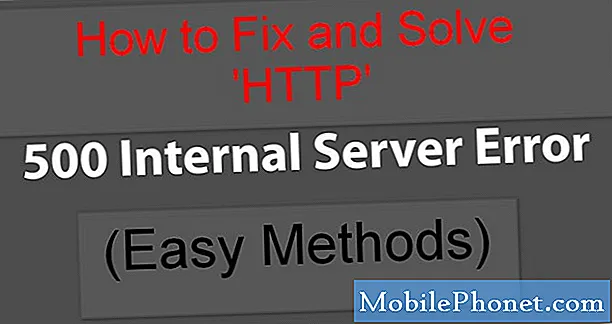फर्मवेयर अपडेट के माध्यम से आपके फिटबिट अल्टा एचआर में फिक्स और नए फीचर्स जोड़े जाते हैं और आम तौर पर इन अपडेट्स को आसानी से डाउनलोड किया जा सकता है और एक बार रोल आउट करने के बाद इंस्टॉल किया जा सकता है।हालांकि, ऐसे उदाहरण हैं जिनमें फर्मवेयर अपडेट आसानी से नहीं चलते हैं और इस ट्रैकर के कुछ मालिकों को इसके बारे में शिकायत है।
बात यह है, फ़र्मवेयर से जुड़े मुद्दे अक्सर ठीक करने में आसान होते हैं। इसलिए, इस पोस्ट में, मैं आपको अपने Alta HR को समस्या निवारण करने में मार्गदर्शन करूँगा जिसने इसके फर्मवेयर को अपडेट नहीं किया है। मैं आपके साथ समाधान साझा करूंगा जो कुछ मालिकों ने समस्या को ठीक करने और अपने ट्रैकर्स को अपडेट करने के लिए उपयोग किया था। यदि आप उन उपयोगकर्ताओं में से एक हैं जिन्हें यह समस्या है, तो पढ़ना जारी रखें क्योंकि यह लेख आपकी मदद कर सकता है।
जो लोग एक अलग समस्या के समाधान की तलाश कर रहे हैं, उनके लिए हमारे फिटबिट अल्टा एचआर समस्या निवारण पृष्ठ पर ड्रॉप करें क्योंकि हमने पहले ही इस फोन के कुछ सबसे आम मुद्दों को संबोधित किया है। उन मुद्दों को खोजने के लिए पृष्ठ के माध्यम से ब्राउज़ करें जो आपके साथ समान हैं और हमारे द्वारा सुझाए गए समाधानों का उपयोग करें। यदि वे आपके लिए काम नहीं करते हैं या यदि आपको अभी भी हमारी सहायता की आवश्यकता है, तो हमारे प्रश्नावली के माध्यम से कभी भी हमसे संपर्क करें।
हमारी समस्या निवारण पर जा रहे हैं, यहां उन चीजों के बारे में बताया जा रहा है, जिन्हें आपके अल्टा HR ने अपडेट नहीं किया है ...
- अपने Alta HR और अपने फ़ोन को पुनरारंभ करें।
- फोन और अपने ट्रैकर के बीच संबंध रीसेट करें।
- Fitbit.com डैशबोर्ड के माध्यम से Alta HR को अपडेट करें।
सबसे पहले, चूंकि हमें इस बात का पता नहीं है कि आपके अल्टा एचआर ने अपने फ़र्मवेयर को क्यों अपडेट नहीं किया है, इसलिए हमें आपके फ़ोन और ट्रैकर दोनों की यादें ताज़ा करनी होंगी। अधिकांश समय हम अपने फोन पर फिटबिट ऐप के माध्यम से अपने ट्रैकर्स को अपडेट करते हैं। उस ने कहा, अपने Android डिवाइस को पहले बंद करें, या उस मामले के लिए कोई भी स्मार्टफोन, और फिर अपने Alta HR को पुनरारंभ करें। इसका उद्देश्य यह है कि फोन को फिर से कनेक्ट करने का प्रयास करने से पहले आपके ट्रैकर की मेमोरी रीफ्रेश हो जाएगी। एक बार जब फोन बंद हो जाता है, तो अपने अल्टा एचआर को पुनरारंभ करने के लिए इन चरणों का पालन करें:
- अपने चार्जिंग केबल को अपने कंप्यूटर या किसी यूएल-प्रमाणित यूएसबी वॉल चार्जर पर यूएसबी पोर्ट में प्लग करें।
- ट्रैकर के पीछे पोर्ट पर चार्जिंग केबल के दूसरे छोर को क्लिप करें। चार्जिंग केबल पर पिन पोर्ट के साथ सुरक्षित रूप से लॉक होना चाहिए। आपको पता होगा कि ट्रैकर वाइब्रेट होने पर कनेक्शन सुरक्षित है और आपको अपने ट्रैकर के डिस्प्ले पर एक बैटरी आइकन दिखाई देता है। आपका ट्रैकर चार्ज करना शुरू कर देगा।
- अपने चार्जिंग केबल पर बटन को कुछ सेकंड के भीतर 3 बार दबाएं, प्रेस के बीच थोड़ी देर रुकें। बटन चार्जिंग केबल के अंत में है जिसे आपके कंप्यूटर में प्लग किया गया है। जब आप Fitbit का लोगो देखते हैं और ट्रैकर वाइब्रेट करता है, तो इसका मतलब है कि ट्रैकर फिर से चालू हो गया है।
- चार्जिंग केबल से अपने ट्रैकर को अनप्लग करें।
एक बार दोनों डिवाइस सक्रिय होने के बाद, ऐप के माध्यम से एक बार फिर अपडेट शुरू करें। ऐसे…
- सत्यापित करें कि फिटबिट ऐप का नवीनतम संस्करण आपके फोन या टैबलेट पर स्थापित है।
- अपने चार्ज किए गए वॉच या ट्रैकर के साथ, फिटबिट ऐप खोलें।
- खाता आइकन> आपकी डिवाइस छवि पर टैप या क्लिक करें।
- गुलाबी अपडेट बटन पर टैप या क्लिक करें। यदि अपडेट उपलब्ध है तो आपको केवल अपने उपकरण को अपडेट करने का विकल्प दिखाई देगा।
- ऑन-स्क्रीन निर्देशों का पालन करें और अपडेट के दौरान डिवाइस को अपने फोन, टैबलेट या कंप्यूटर के करीब रखें। ध्यान दें कि अपडेट को पूरा होने में एक घंटे तक का समय लग सकता है। यदि अपडेट धीमा है, तो समस्या निवारण उपाय के रूप में अपने डिवाइस को अपने खाते से न निकालें।
इसके बाद और अपडेट अभी भी नहीं चल रहा है, अपने फोन पर ट्रैकर के कनेक्शन को हटा दें और फिर अपने स्मार्टफोन को उपलब्ध उपकरणों के लिए स्कैन करें और दोनों को फिर से पेयर करें। एक बार ठीक से जोड़े और कनेक्ट होने के बाद, अपडेट प्रक्रिया फिर से शुरू करें। यदि यह अभी भी नहीं चल रहा है, तो fitbit.com डैशबोर्ड के माध्यम से अपडेट करें:
- खोजें और "डिवाइस अपडेट के लिए जाँच करें" पर क्लिक करें।
- संकेत मिलने पर, अपने Fitbit खाते में लॉग इन करें। Fitbit Connect आपकी घड़ी या ट्रैकर को सिंक करता है और फिर एक अपडेट की तलाश करता है। यदि कोई अपडेट पाया जाता है, तो फिटबिट कनेक्ट अपडेट खत्म होने तक एक प्रगति बार प्रदर्शित करता है। यदि आपके डिवाइस में एक स्क्रीन है, तो आप वहां एक प्रगति बार भी देखेंगे।
- अपडेट के दौरान अपने डिवाइस को कंप्यूटर के करीब रखें। जब अपडेट हो जाता है तो आपको एक पुष्टिकरण संदेश दिखाई देगा और आपका उपकरण पुनः आरंभ होगा। ध्यान दें कि अपडेट को पूरा होने में एक घंटे तक का समय लग सकता है।
- यदि अद्यतन पूरा करने में विफल रहता है, तो फिर से प्रयास करें।
यदि सब कुछ विफल रहता है, तो टेक सपोर्ट को कॉल करें या ट्रैकर को स्टोर में वापस लाएं।
मुझे आशा है कि हम आपके डिवाइस के साथ समस्या को ठीक करने में आपकी सहायता करने में सक्षम हैं। अगर आपने हमें इस शब्द को फैलाने में मदद की है तो हम इसकी सराहना करेंगे, यदि आपको यह मददगार लगी तो कृपया इस पोस्ट को शेयर करें। पढ़ने के लिए आपको बहुत बहुत शुक्रिया!
असाधारण पोस्ट:
- फिटबिट अल्टा एचआर क्विक व्यू फीचर को कैसे ठीक करें जो अब काम नहीं करता है
- फिटबिट अल्टा एचआर के साथ क्या करना है जो अब चार्ज नहीं करता है
- फिटबिट अल्टा एचआर को कैसे ठीक करें जो एंड्रॉइड डिवाइस से सूचनाएं प्राप्त नहीं कर रहा है
- फिटबिट अल्टा एचआर को कैसे ठीक करें जो सिंकिंग नहीं है
हमसे जुडे
हम आपकी समस्याओं, प्रश्नों और सुझावों के लिए हमेशा खुले हैं, इसलिए इस फ़ॉर्म को भरकर हमसे संपर्क करने में संकोच न करें। यह एक मुफ्त सेवा है जो हम प्रदान करते हैं और हमने आपको इसके लिए एक पैसा नहीं लिया है। लेकिन कृपया ध्यान दें कि हम हर दिन सैकड़ों ईमेल प्राप्त करते हैं और उनमें से हर एक का जवाब देना हमारे लिए असंभव है। लेकिन निश्चिंत रहें हम प्राप्त होने वाले हर संदेश को पढ़ते हैं। जिनके लिए हमने मदद की है, कृपया हमारे पोस्ट को अपने दोस्तों को साझा करके या केवल हमारे फेसबुक और Google+ पेज को लाइक करके या हमें ट्विटर पर फॉलो करके इस शब्द का प्रसार करें।